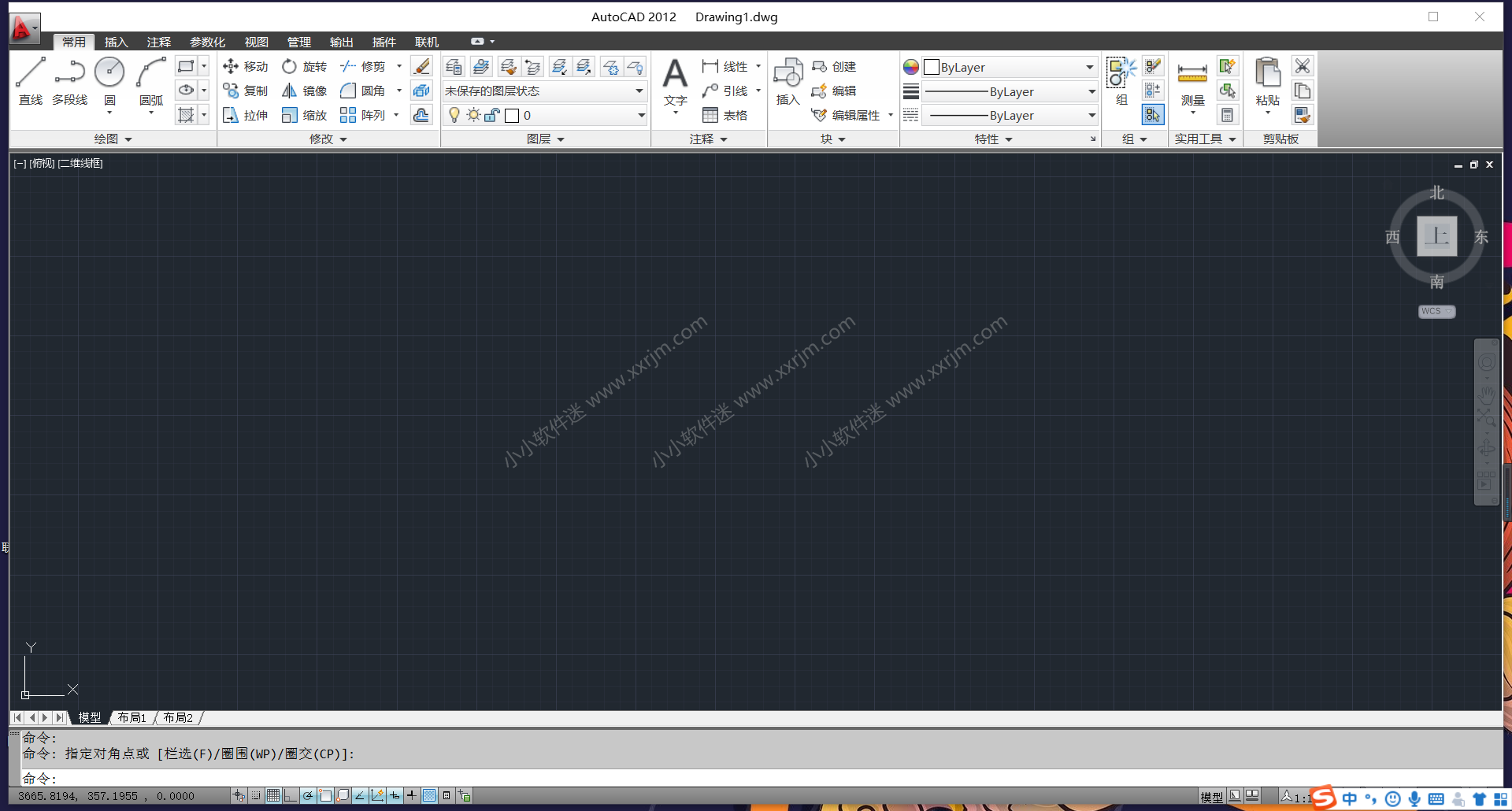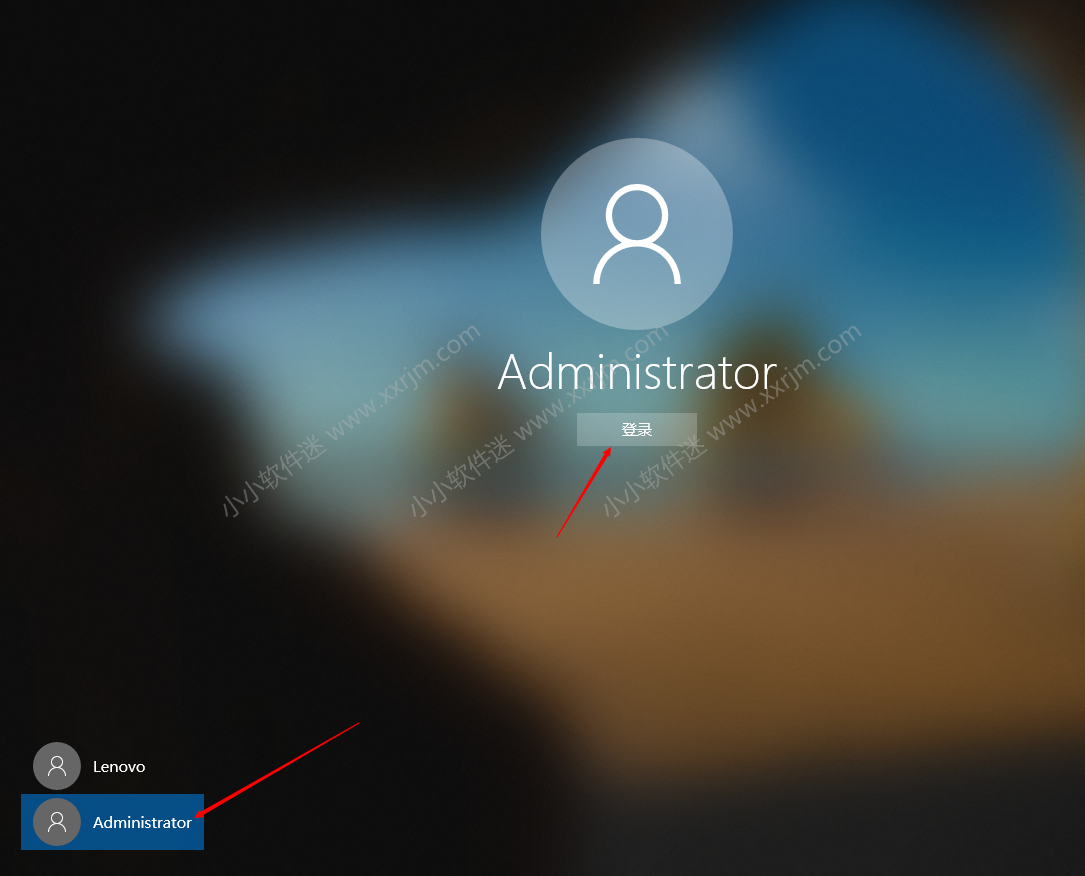AutoCAD2012提供了可靠的三维自由形状设计工具以及强大的绘图和文档制作功能,本站为您提供的是一个AutoCAD 2012简体中文版,并附带了注册机,序列号,以及激活教程,AutoCAD2012缺省为相对坐标,可以用草图设置(dsettings)命令修改缺省方式。AutoCAD 2012软件整合了制图和可视化,加快了任务的执行,能够满足了个人用户的需求和偏好,能够更快地执行常见的 CAD 任务,更容易找到那些不常见的命令。
安装需要Microsoft net Framework 3.5(简称net3.5)。如果电脑之前没有安装net3.5.然后在安装过程中又自动安装不了net3.5,就会导致安装失败,大多提示缺少组件,基本这种报错就是缺少net3.5,所以建议安装报错的朋友安装完net3.5后重新运行安装程序。附上net3.5下载地址和安装教程
CAD2012安装教程:
1.右键解压CAD2012的压缩包(本文以64位安装为例,32位安装方法一样)。

2.右键以管理员身份运行setup。
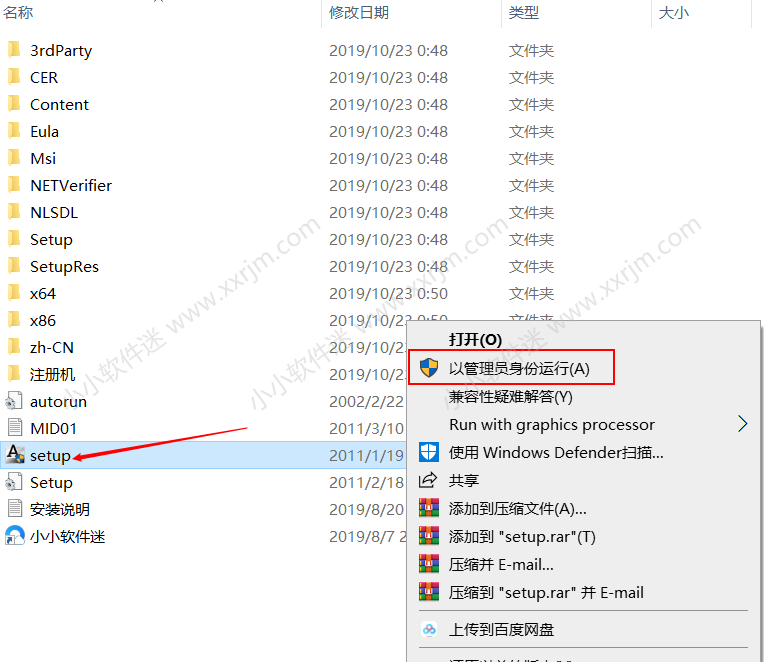
3.如果系统弹出需要下载net3.5的提示,按提示联网下载,下载安装好之后关闭提示窗口,就会继续安装CAD.如果提示下载,下载失败,请安装离线版的net3.5,再重新运行安装。离线版net3.5下载地址和安装教程。
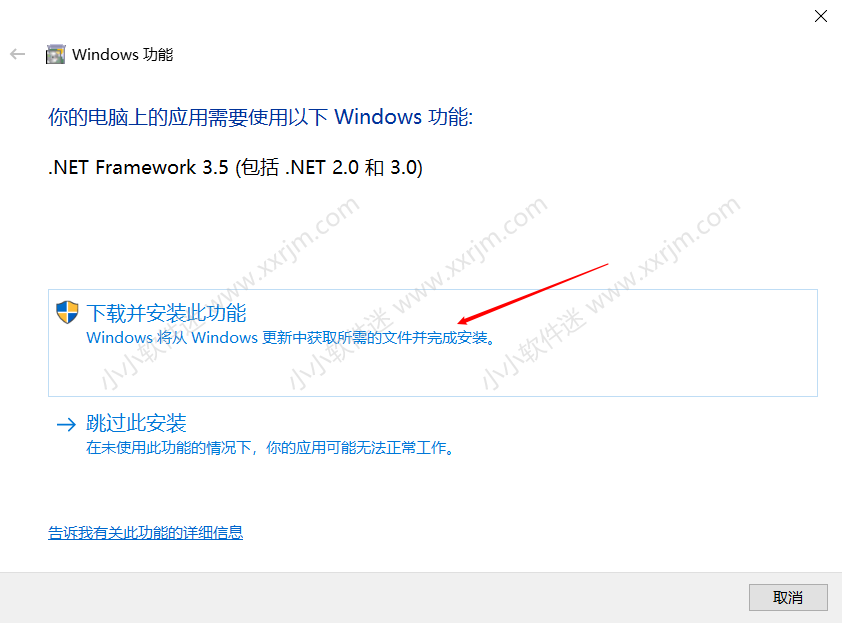
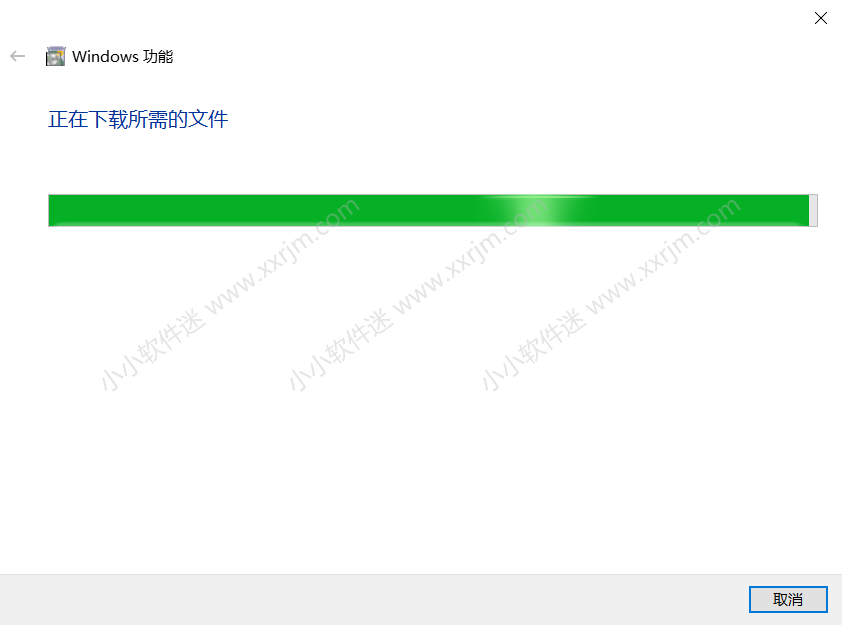
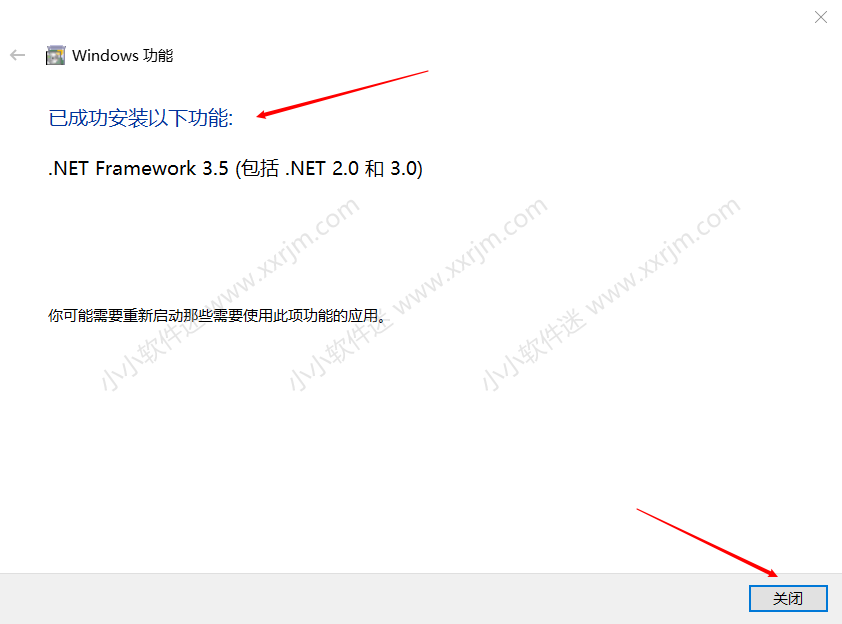
4.勾选我接受,点击下一步。
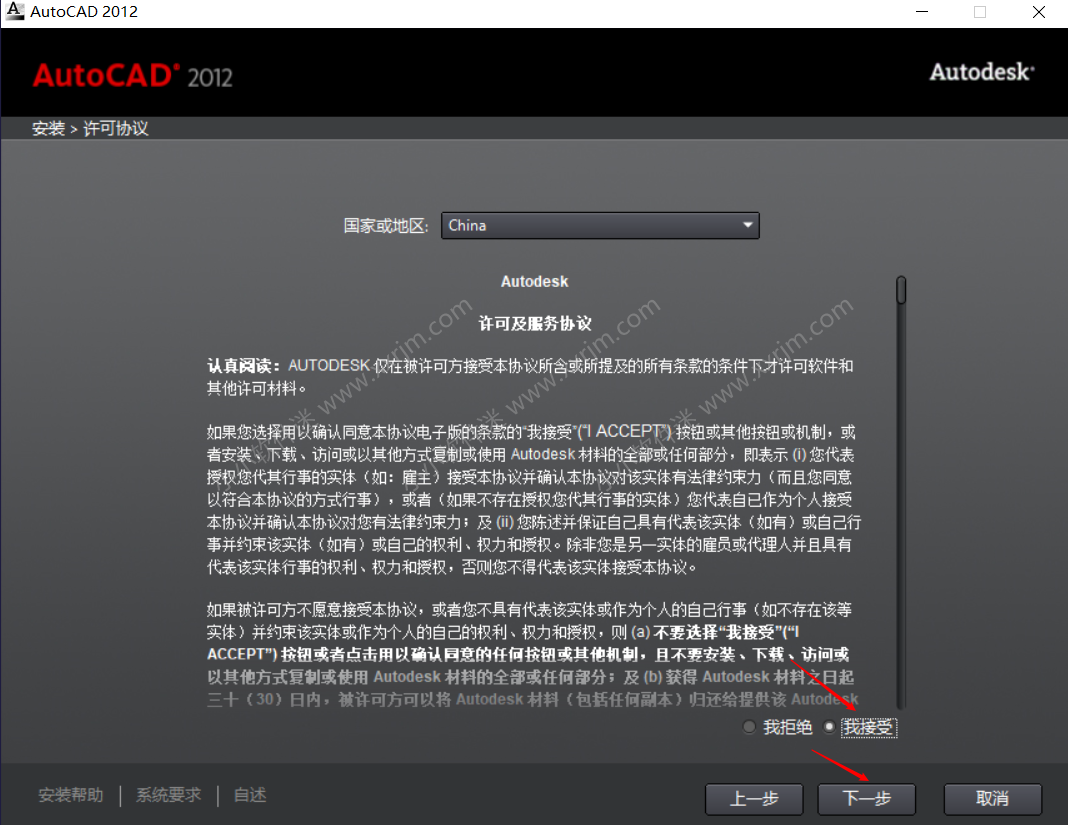
5填写序列号666-69696969.产品密匙:001D1.点击下一步。
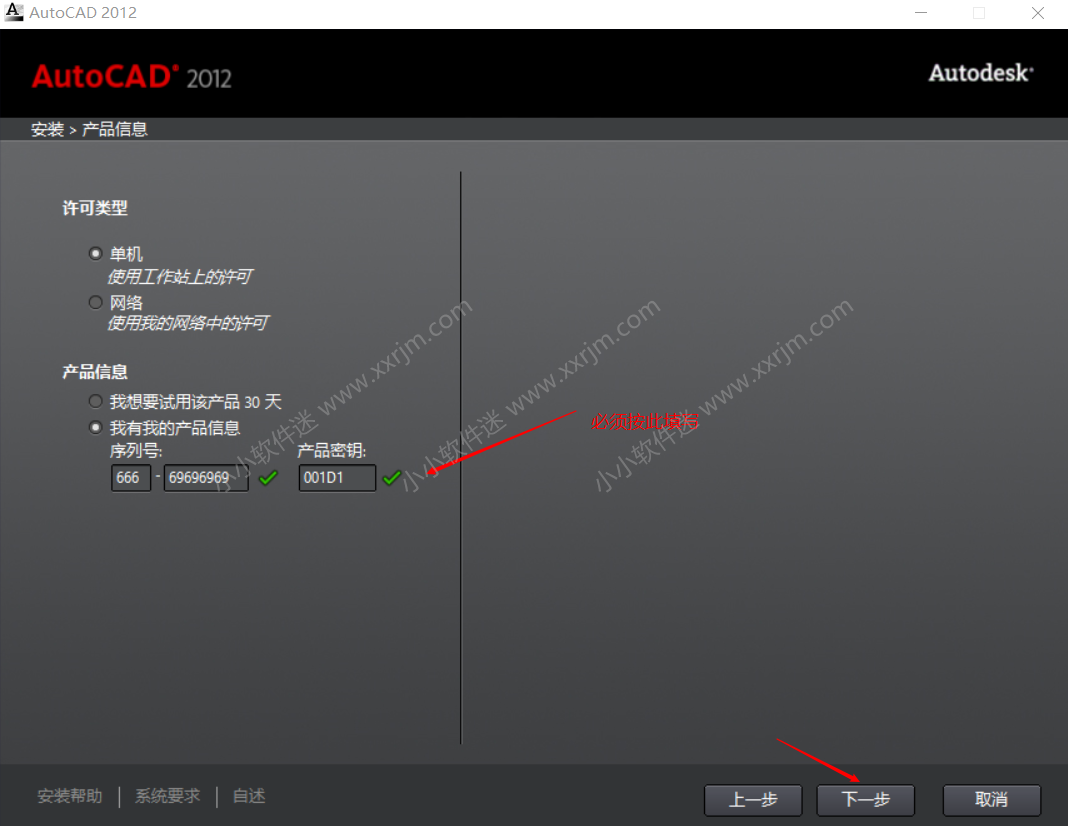
6.默认安装在C盘,点击安装即可。如果想安装在其他盘,点击浏览更改安装位置,注意:新安装的位置文件夹不能有中文,切记!否则会导致安装完的CAD功能异常。
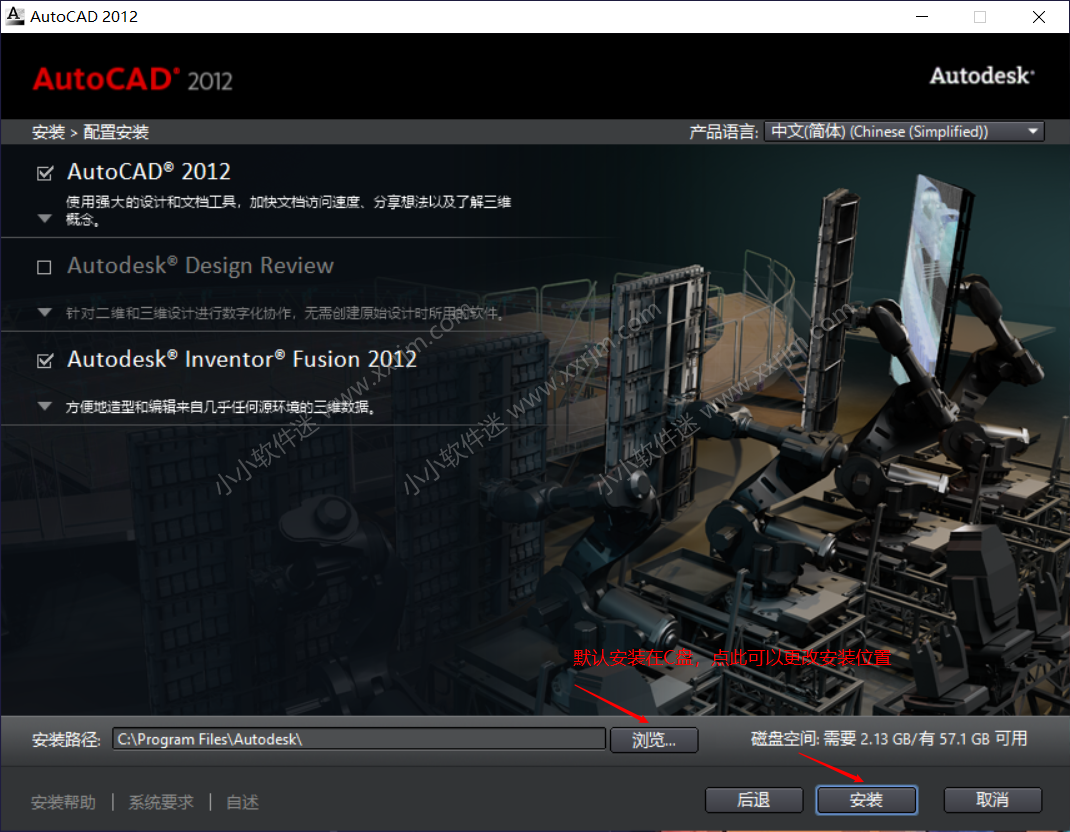
7.正在安装界面。
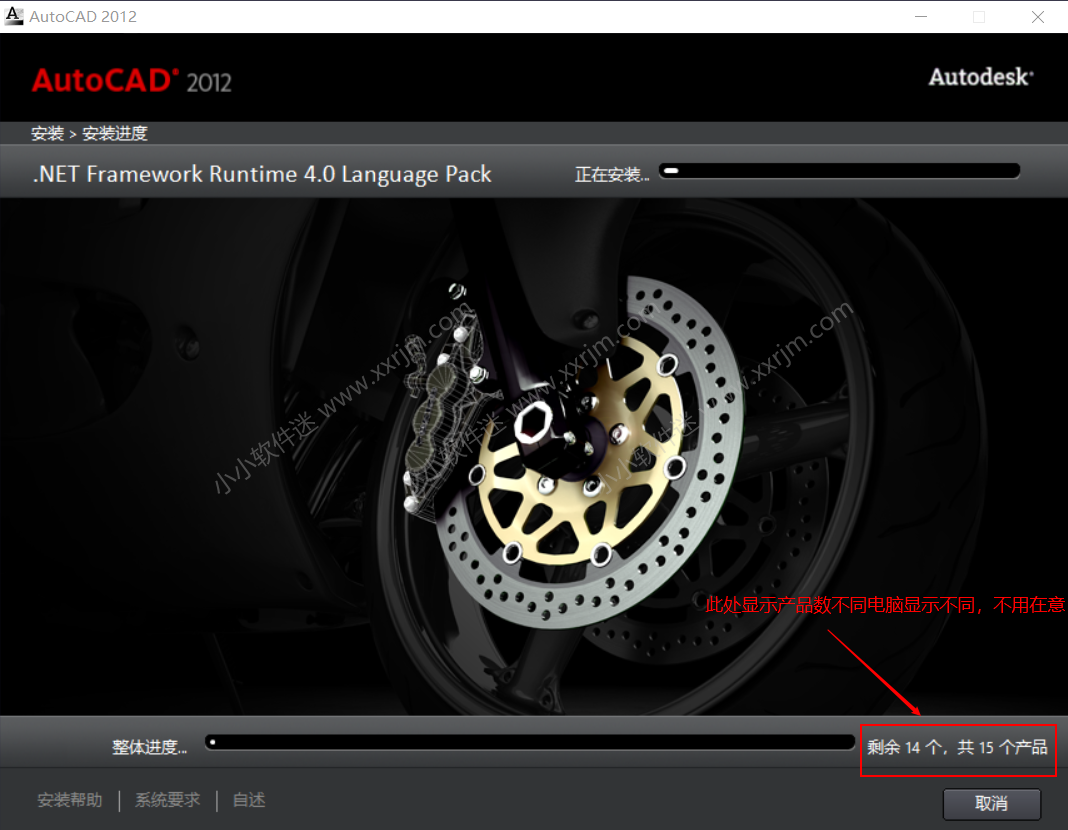
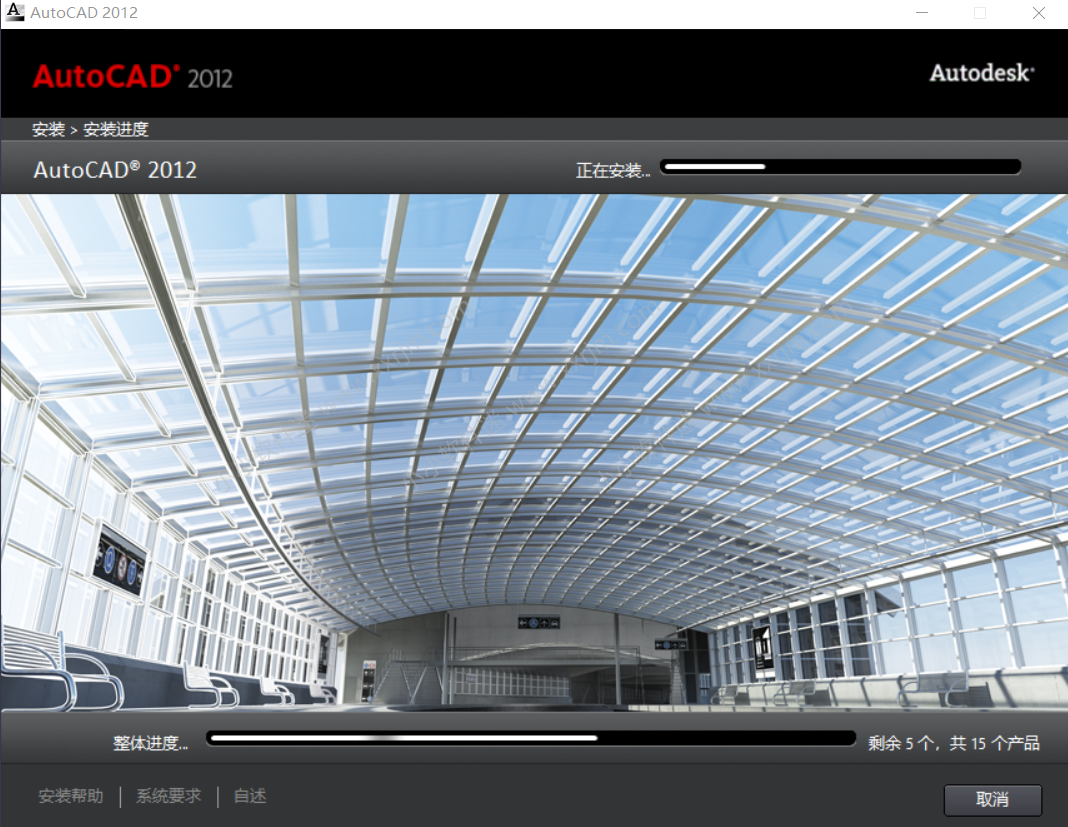
8.点击完成。
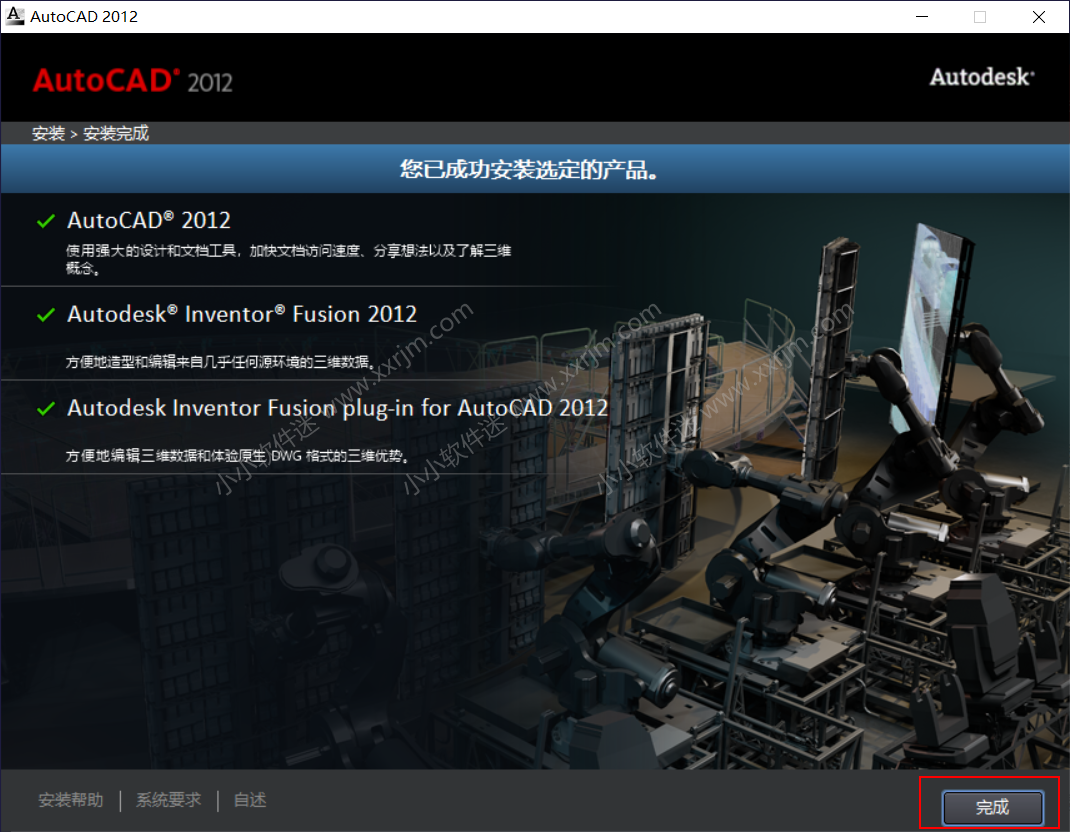
9.找到注册机,右键以管理员身份运行。如果解压出来的文件夹没有注册机,请退出电脑上的所有杀毒软件。再重新解压“keygen_64bit备份防误删”(后续会专门视频讲解如何彻底关闭电脑杀毒软件包括自带联想杀毒、windows defender 迈克菲等软件,请留意小小软件迷网站内更新)。
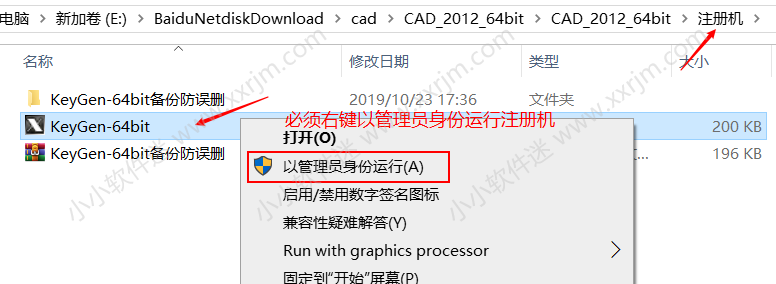
10.打开桌面CAD图标点击激活。
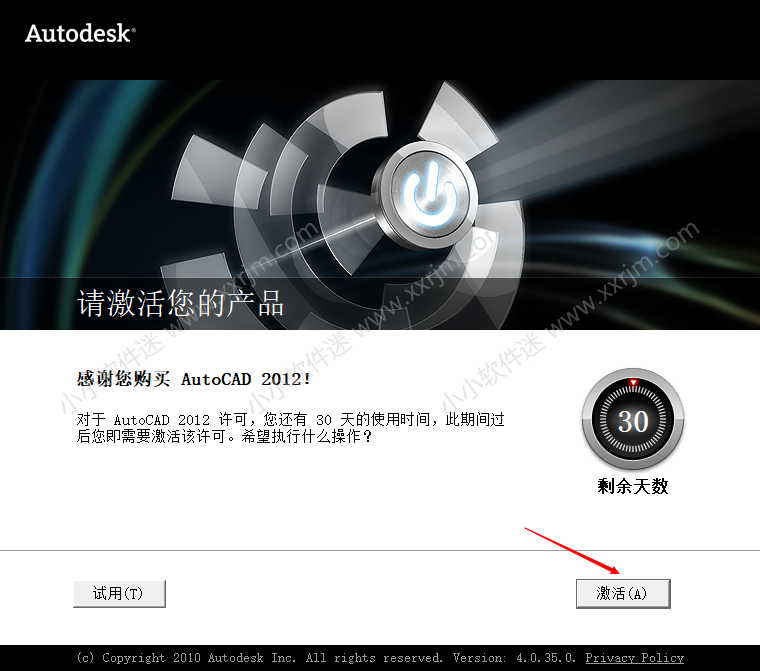
11.勾选我已阅读,点继续。
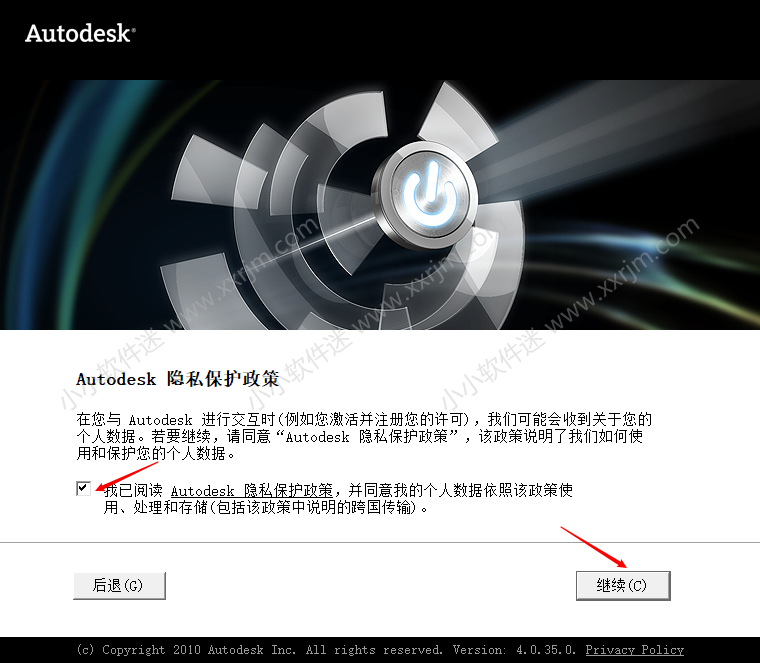
12.按下图1-7步骤操作激活CAD.
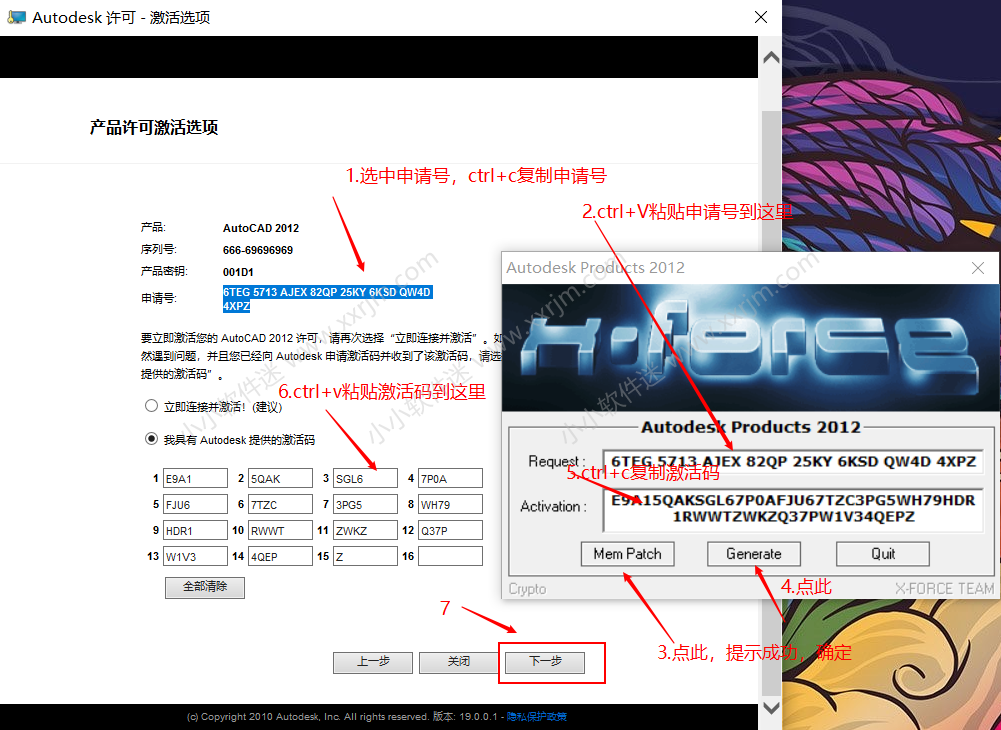
13.激活成功,点击完成。
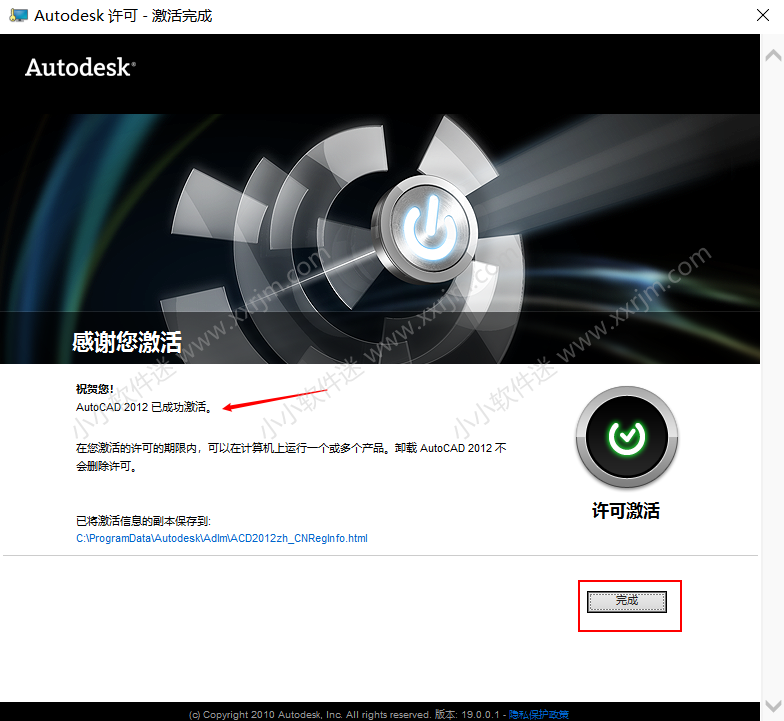
14.安装结束,打开界面如下。CAD